摘要:惠普 ProBook Elitebook BIOS 密码重置工具 支持惠普多机型由(www.dayanzai.me)发布。我们知道BIOS密码分为两种,用户密码和系统密码,前者是在设置BIOS时才用到,而后者则是在自检之前就会要求输入。下面说一下用户密码的清除。因为系统密码的清除,到目前只知道两种方法..第一,…
惠普 ProBook Elitebook BIOS 密码重置工具 支持惠普多机型由(www.dayanzai.me)发布。我们知道BIOS密码分为两种,用户密码和系统密码,前者是在设置BIOS时才用到,而后者则是在自检之前就会要求输入。下面说一下用户密码的清除。因为系统密码的清除,到目前只知道两种方法..第一,当然是放电了,第二,就是找到厂家的默认的密码….
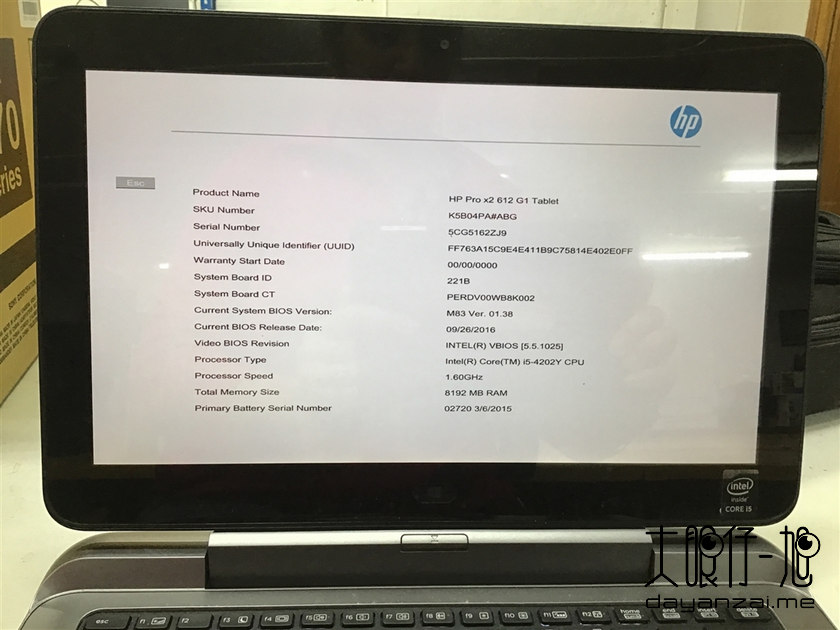
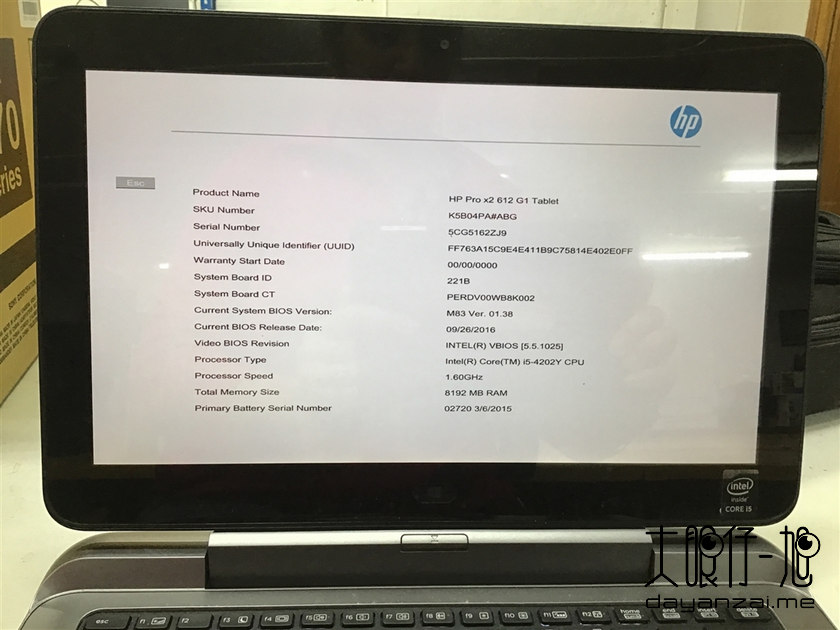 HP Pro/Elitebook BIOS Reset Utility
HP Pro/Elitebook BIOS Reset Utility
使用随附的 USB Image Tool 软件将随附的映像还原到 USB 将系统引导至 USB 以开机设置 U 盘启动加载 DOS 环境。这将自动收集系统信息并将其保存到 USB。然后,您可以键入“ DOS”,然后按 Enter 加载基于 DOS 的工具。按照屏幕上的说明进行操作。运行选项 5“ Shotgun”是最快,最有效的方法,但是您可以选择特定的单位。
清除密码后,请注意输出,它可能会指示您需要“第二次”运行才能完全清除通行证。系统必须重新启动。系统可能会提示您按“ F1”重设“ TPM”,然后再次按“指纹”读取器。如果重新启动后出现白色屏幕“系统板错误”,请加载DOS工具并选择“重新编程”选项。按照问题。
如果发现您的笔记本电脑不受支持,请直接从 USB 在 Windows 中运行“ HP BIOS Unlock.exe”。在 Windows 中运行“ HP BIOS Unlock.exe”时,它将尝试自动加载系统信息。此时,您可以单击“全部创建”以创建所有密钥。这与 DOS 中的“ shotgun”相同,但确实为更多装置提供了更好的支持。创建所有密钥后(将数据写入 USB 可能要花一些时间),一条通知将显示信息。再次将笔记本电脑重新启动为USB,现在只需键入“ all”,然后按 Enter 键即可运行刚刚从 Windows 创建的所有键。
如果您的计算机仍显示此错误,则说明笔记本电脑可能不支持主板。
如果看到此错误,则需要强制更新BIOS。我已经包含了支持许多模型的文件,但不是全部。要强制更新BIOS,请关闭笔记本电脑电源。将USB插入笔记本电脑后,按住“ Windows键” +“ B”并按Power。稍等片刻,大写锁定指示灯应闪烁。松开按键,您应该会在USB上看到简短的活动。如果您的时间正确,则设备将在不超过2分钟的时间内重启。在此期间,屏幕将全黑。成功刷新后,笔记本电脑将重新启动,并显示该过程成功的通知。
今天给大家介绍的这个只是支持 惠普系列的:
支持机型如下:
HP 6550B, HP 2530P, HP 6930P, HP 8530W, HP 8460P, HP 6460B, HP 2230S ,HP 6455B, HP 2730P, HP 8530P, HP 2740P, HP 4310S, HP s4510, HP 6535B, HP 6730B, HP 6735B, HP 8730W, HP 2560P, HP 8560P, HP 8440P, HP 8540W, HP 8560W
点击下载
点击下载(提取码:GH2H)
点击下载(提取码:yvk7)
点击下载
解压密码:www.dayanzai.me
各位朋友,本网站本身不提供下载资源,以下资源地址均为网友整理提供,并且需离开本站,请各位网友谨慎选择,我站将不提供任何保障。另:如这些资源地址有违规或侵权行为,请联系66553826(@)qq.com,我方将在确认后第一时间断开链接。